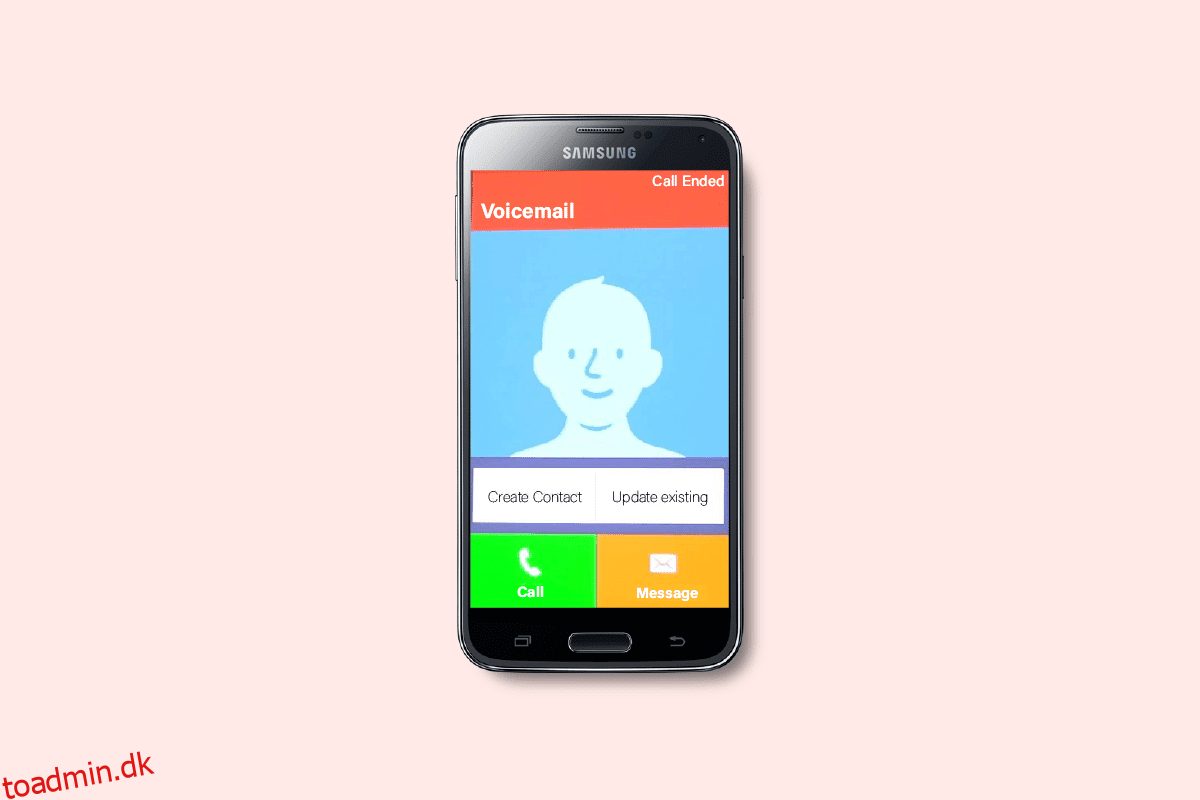I denne travle verden kan du ikke altid oprette forbindelse til din mobiltelefon og kan slukke din mobil i et stykke tid. Disse beskeder venter på dig, og alle de ubesvarede opkald kommer ind i telefonsvareren, hvis du har aktiveret denne funktion. Du kan håndtere disse voicemails senere. Men mange Samsung-brugere undrer sig over, hvorfor den visuelle voicemail ikke fungerer, og de kæmper for at løse Samsung Galaxy 5-voicemail-problemet. Dette problem kan opstå på grund af upassende voicemail-indstillinger, forældede voicemail-apps eller på grund af tilstedeværelsen af vira eller malware. Hvis du også kæmper med et problem med en Samsung-telefonsvarer, der ikke virker, hjælper denne vejledning dig med at løse det samme. Så fortsæt med at læse.

Indholdsfortegnelse
Sådan rettes Samsung Galaxy 5 Voicemail, der ikke virker
I denne vejledning har vi vist forskellige måder at løse Samsung telefonsvarerproblemer på.
Hvorfor virker visuel telefonsvarer ikke i Samsung Galaxy 5?
Her er nogle gyldige grunde, der bidrager til, at Samsung-telefonsvarer ikke fungerer. Analyser dem dybt for at forstå årsagen.
- Voicemail-appen har ikke de rigtige tilladelser på din computer til at køre i baggrunden.
- Dine mobildata er muligvis slået fra, eller du har ikke aktiveret baggrundsdataene på din enhed.
- Tilstedeværelse af vira eller malware.
- Din enhed har ikke plads nok til at gemme de optagede voicemails.
- Android-operativsystemet er ikke opdateret til den nyeste version.
- Din enhed er uden for signalets rækkevidde, hvor det cellulære signal ikke fungerer godt.
- Få filer af voicemail-appen er korrupte eller beskadigede.
- Der er et par fejlkonfigurerede installationsfiler af voicemail-appen. I dette tilfælde skal du geninstallere appen.
Dette er årsagerne, der kan være årsagen til din forespørgsel om, hvorfor Visual Voicemail ikke virker.
Sådan løses Samsung Galaxy 5 Voicemail-problem
Når du står over for problemet, geninstallerer du muligvis ikke appen direkte. Her er nogle fantastiske enkle hacks, der vil hjælpe dig med at løse dit Samsung-telefons voicemail-problem med lethed.
Bemærk: Da smartphones ikke har de samme indstillingsmuligheder, og de varierer fra producent til producent, skal du derfor sikre dig de korrekte indstillinger, før du ændrer nogen. De nævnte trin blev udført på Redmi-telefonen.
Grundlæggende fejlfindingsmetoder
Følgende er et par grundlæggende metoder til at løse problemet.
1. Genstart Android
Hvis du undrer dig over, hvorfor den visuelle voicemail ikke virker, skal du tjekke, hvornår du genstartede din telefon sidste gang. Hvis din telefon har været genstartet i lang tid, skal du overveje at genstarte din Android. Følg instruktionerne i vores guide Sådan genstarter eller genstarter du din Android-telefon for at genstarte din Android.

Når din Android genstarter, skal du kontrollere, om du var i stand til at få adgang til voicemail-indstillinger på din enhed uden problemer.
2. Fejlfind netværksforbindelse
Hvis du ikke har en stabil internetforbindelse, vil du ende med adskillige problemer, f.eks. Samsung telefonsvarer holdt op med at fungere i dag. Ud over forsinkelserne i beskedtjenesten kan andre lignende konflikter løses ved at sikre, at du har slået din dataforbindelse til som anvist nedenfor.
1. Tryk på ikonet Indstillinger på startskærmen.

2. Tryk nu på indstillingen SIM-kort og mobilnetværk som vist.

3. Slå derefter indstillingen Mobildata til.

4. Hvis du vil bruge et roaming-netværk, når du er ude af din geografiske placering, skal du trykke på Avancerede indstillinger som vist.
Bemærk: Den internationale dataroaming-tjeneste kan koste dig ekstra.

5. Tryk nu på International roaming og vælg Altid som vist.

6. Tryk nu på Dataroaming.

7. Tryk derefter på Tænd, hvis du bliver bedt om det.

Tjek nu, om du var i stand til at ordne voicemail, der ikke fungerede på Samsung 5-problemet.
3. Kør Malware Scan
Hvis der er ondsindede filer eller fejl på din enhed, vil du stå over for Samsung Galaxy 5 voicemail-problem. Sørg for, at du for nylig har installeret APK-filer eller downloadet nye apps. Hvis ja, afinstaller appsene og kontroller, om du har løst problemet. Du kan også prøve at installere en antivirus-app og køre en malware-scanning for at sikre, at din enhed er sikker eller ej.
Læs vores guide 10 bedste gratis antivirussoftware til Android for at få en idé om, hvilken app du skal vælge, og hvordan du bruger den. Her er et par instruktioner til at køre en malware-scanning på Android ved hjælp af et tredjepartsprogram.
1. Åbn Play Butik på din Android-mobil.
2. Søg nu efter enhver antivirussoftware som vist.

3. Tryk derefter på knappen Installer.
4. Vent på, at installationen er fuldført, og tryk på Åbn for at starte appen.
Bemærk: Trinnene til at scanne din Android-enhed kan variere afhængigt af den software, du bruger. Her, Avast Antivirus tages som eksempel. Følg trinene i henhold til din software.
5. Følg instruktionerne på skærmen i appen, og vælg enten Avanceret beskyttelse (kræver abonnement) eller Grundlæggende beskyttelse (gratis).

6. Tryk derefter på START SCANNING.

7. I den næste prompt skal du tillade eller afvise tilladelsesprompten til at scanne dine filer på enheden.
Bemærk: I denne app, hvis du har nægtet denne adgang, vil kun dine apps og indstillinger blive scannet og ikke dine korrupte filer.

8. Vent, indtil appen scanner din enhed fuldstændigt, og når du er færdig, skal du løse de fundne risici ved at følge instruktionerne på skærmen.

9. Dette vil fjerne de korrupte filer eller trusler fra din Android-enhed, og så det diskuterede problem vil blive løst nu.
4. Gratis Android Space
Når du ikke har tilstrækkelig plads på din Android, vil du se, hvorfor den visuelle voicemail ikke virker problem. Når hukommelsen er meget lav, kan du ikke åbne voicemail-apps. Følg instruktionerne i Sådan frigør du intern lagerplads på Android-telefoner for at frigøre Android-plads.

5. Opdater Android OS
Udover at rydde Android-plads, skal du kontrollere, om du bruger Android i dens opdaterede version. Hvis du bruger en ældre version af din mobil, skal du tjekke om der er en tilgængelig opdatering og følge instruktionerne på skærmen for at opdatere den samme.
Følg og implementer trinene i vores vejledning til at opgradere dit Android OS som anvist i vores vejledning 3 måder at søge efter opdateringer på din Android-telefon for at løse problemet med Samsung-telefonsvarer.

Metode 1: Aktiver baggrundsdata
På trods af at du aktiverer mobildata, skal du aktivere baggrundsdataforbrug for at sikre, at din telefon gør brug af internetforbindelse, selv i datasparetilstand. Følg som instrueret for at løse Samsung galaxy 5 voicemail-problem.
1. Gå til appen Indstillinger.

2. Tryk derefter på Apps.

3. Tryk derefter på Administrer apps efterfulgt af voicemail-appen.
4. Tryk derefter på Begrænset dataforbrug.

5. Vælg nu både Wi-Fi og Mobildata (SIM 1) og Mobildata (SIM 2), hvis det er relevant.

6. Tryk til sidst på OK.
Metode 2: Rediger Voicemail-indstillinger
At sikre, at voicemail-indstillingerne er korrekte, er et andet simpelt hack til at løse det diskuterede problem. Her er et par instruktioner til at genaktivere dine voicemail-indstillinger.
1. Åbn Telefon-appen, og tryk på ikonet med tre prikker i øverste højre hjørne af skærmen.
2. Tryk derefter på indstillingen Indstillinger.
3. Nu, under GENERELLE indstillinger, skal du trykke på Voicemail.

4. Tryk derefter på det SIM-nummer, du skal bruge for at genaktivere Voicemail-indstillingerne.
5. Tryk derefter på Notifikationer.

6. Tjek endelig, om indstillingen Vis meddelelser er slået til.

Tjek, om du har rettet din forespørgsel om, hvorfor Visual Voicemail ikke virker.
Metode 3: Ryd Voicemail App Cache & Data
Når du støder på, at voicemail-appen holdt op med at fungere, skal du rydde cachen og dataene i appen. Selvom cachen gemmer ofte brugte oplysninger, forårsager de i løbet af dage nogle problemer, som kun kan løses ved at rydde dem. Følg nedenstående trin for at fjerne voicemail-cachen.
1. Naviger til startskærmen, og tryk på ikonet Indstillinger.

2. Tryk derefter på Apps.

3. Tryk nu på Administrer apps > Voicemail-app.

4. Tryk derefter på Lager.

5. Tryk derefter på Ryd data og derefter på Ryd cache som vist.

6. Tryk på Ryd alle data, når du vil slette alle Voicemail-appens data.
Til sidst skal du kontrollere, om du kan løse Samsung Galaxy 5 voicemail-problemet.
Metode 4: Opdater operatørens Voicemail-app
Du kan bruge mobiludstedte voicemail-tjenesteapps installeret på din enhed. Dette er absolut sandt, hvis du bruger en næste generation af visuelle voicemail-tjenester. Hvis mobiludbyderens voicemail-apps ikke opdateres, skal du opdatere dem til deres seneste version. Disse opdateringer vil rette fejlene og opdatere de nye funktioner, der løser almindelige problemer.
Masser af brugere har rapporteret, at opdatering af voicemail-appen vil hjælpe dig med at løse Samsung galaxy 5 voicemail-problemet. Følg nedenstående instruktioner for at opdatere den.
1. Naviger til din startskærm, og tryk på Play Butik.

2. Søg nu voicemail-app (forskellig fra operatør til operatørnetværk) i søgefeltet.
3A. Hvis du ser en tilgængelig opdatering, skal du trykke på Opdater-indstillingen som vist.
3B. Hvis du ser, at appen allerede er opdateret, skal du springe til de næste fejlfindingsmetoder.
4. Vent, indtil din app bliver opdateret, og tjek, om du har rettet, at talebeskeden ikke fungerer problem på Samsung Galaxy 5 er rettet nu eller ej.
Metode 5: Anmod om nye voicemail-indstillinger fra dit mobilselskab
Du kan modtage voicemail-indstillingerne på din enhed i en SMS-besked fra dit mobilselskab. Mange udbydere understøtter denne mulighed for at anmode om indstillingerne med en besked fra din egen mobiltelefon. Senere svarer operatøren på din besked med de nye indstillinger, der kan implementeres på din enhed.
Alt du skal gøre er at anmode om nye voicemail-indstillinger til dit mobilselskab for at konfigurere nye voicemail-indstillinger. Dette afhænger af transportøren og placeringen. Hvis du bruger en visuel voicemail-tjeneste, hvor du kan se, lytte, gemme eller slette voicemail-beskederne, vil denne tjeneste koste dig ekstra afhængigt af den operatør, du bruger.
Den bedste metode til at gøre dette er at besøge dit netværksselskabs websted for at få kontakt eller yderligere nødvendige oplysninger.
Når du har ændret dine voicemail-indstillinger, skal du følge vores guide 3 måder at konfigurere voicemail på Android for at konfigurere disse nye voicemail-ændringer.

Metode 6: Ring til operatørens voicemail-indbakke
Hvert mobilnetværk vil have et individuelt voicemail-nummer, hvorigennem du manuelt kan ringe til dem for at få adgang til din voicemail-indbakke. Dette vil hjælpe dig med at finde ud af, om indbakken er aktiv og fungerer korrekt.
Dette nummer er tilgængeligt, så du kan bruge det, og hvis du kæmper med din voicemail-applikation, eller hvis voicemail-meddelelserne ikke fungerer korrekt, skal du ringe til dit mobilselskab for at kontrollere eventuelle vigtige talebeskeder manuelt.
Metode 7: Brug tredjeparts voicemail-app
Du kan kun installere en tredjeparts voicemail-app på din enhed, når dit netværksselskab understøtter det. Disse tredjeparts voicemail-apps kan hjælpe dig med at løse Samsung Galaxy 5-telefonsvarer, der ikke fungerer på Android-problemet. Der er flere apps på Google Play Butik som du kan installere på din enhed. Nogle af disse apps er visuel voicemail, voxist, gratis visuel voicemail og andre sådanne apps.
Metode 8: Geninstaller Voicemail-appen
Hvis ingen af metoderne har hjulpet dig med at løse problemet med Samsung galaxy 5 voicemail, der ikke virker, betyder det, at der er noget galt med appen. En løsning, du kan prøve, er at geninstallere appen. Hvis din app er korrupt, vil det være meget nyttigt at afinstallere og geninstallere den. Denne proces vil rydde alle voicemail-appens medier.
1. Gå til Play Butik, som du gjorde tidligere, og søg i voicemail-appen.
2. Tryk nu på Afinstaller som vist.

3. Vent, indtil appen er fuldstændig afinstalleret fra din Android. Søg derefter igen efter voicemail-appen og tryk på Installer.
4. Når din app er blevet installeret på din enhed, skal du trykke på Åbn som vist.

5. Til sidst skal du gendanne dine data (hvis du vil gøre det) og kontrollere, om du kan løse din forespørgsel om, hvorfor den visuelle telefonsvarer ikke virker, problemet er løst nu eller ej.
Metode 9: Kontakt din udbyder for at få support
Hvis ingen af ovenstående metoder virker for dig, kan du ringe til din netværksudbyder for at løse problemet med Samsung-telefonsvarer, der ikke virker. Der kan være nogle tekniske eller interne problemer med dine voicemail-indstillinger, som du kan løse ved hjælp af din netværksudbyder.
Metode 10: Fabriksindstil Android
Hvis du ikke har tålmodigheden til at søge hjælp fra supportteamet til at løse Samsung galaxy 5 voicemail-problemet, så skal du prøve en fabriksnulstilling af Android. Bemærk, at du kun skal nulstille din Android til fabriksversionen, hvis ingen af metoderne har hjulpet dig.
Bemærk: Gendannelsesprocessen til fabriksindstillinger vil slette alle data på din Android og gendanne enhederne til deres fabriksindstillinger. Derfor anbefales det at sikkerhedskopiere de nødvendige data, før du følger proceduren. Læs vores guide til sikkerhedskopiering af dine Android-telefondata.
For at nulstille din mobil til fabriksindstillinger, skal du læse og implementere trinene i vores vejledning Sådan gendannes enhver Android-enhed.
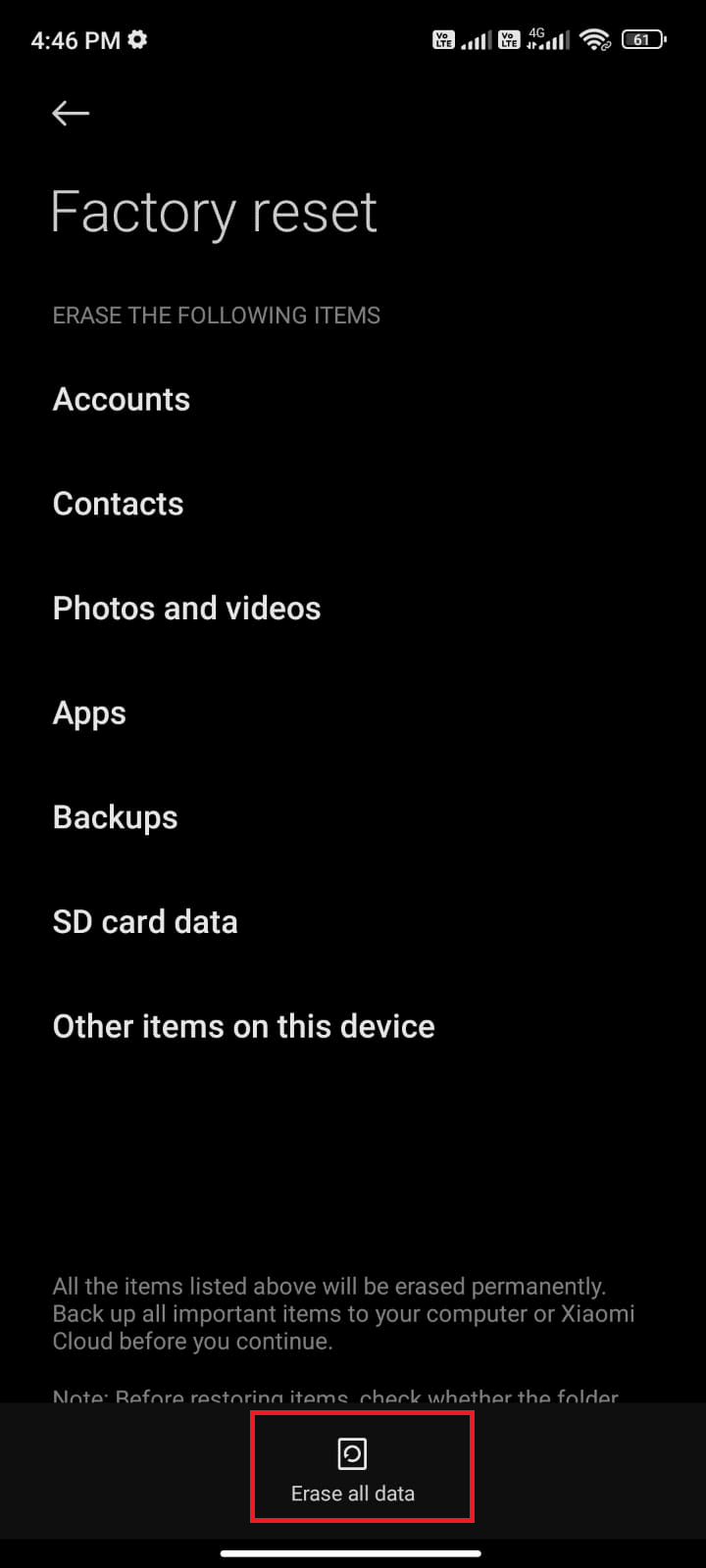
***
Vi håber, at denne vejledning var nyttig, og at du har lært at løse Samsung Galaxy 5 voicemail-problemet på din enhed. Du er velkommen til at kontakte os med dine spørgsmål og forslag via kommentarfeltet nedenfor. Fortæl os, hvilket emne du vil have os til at udforske næste gang.